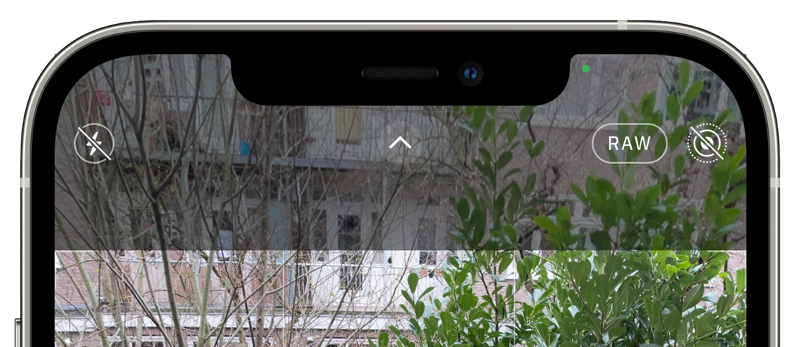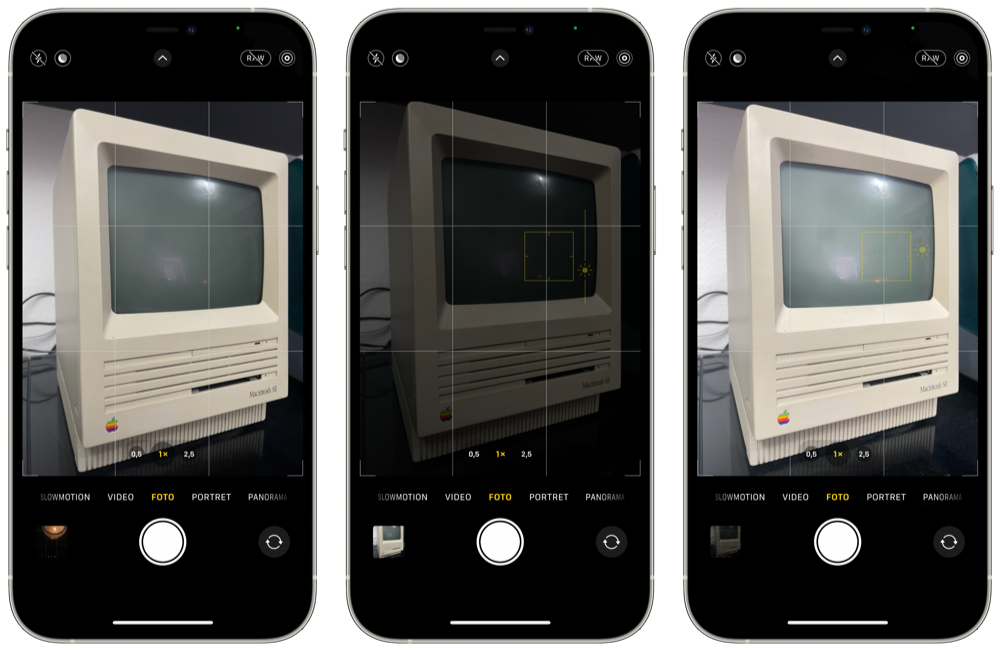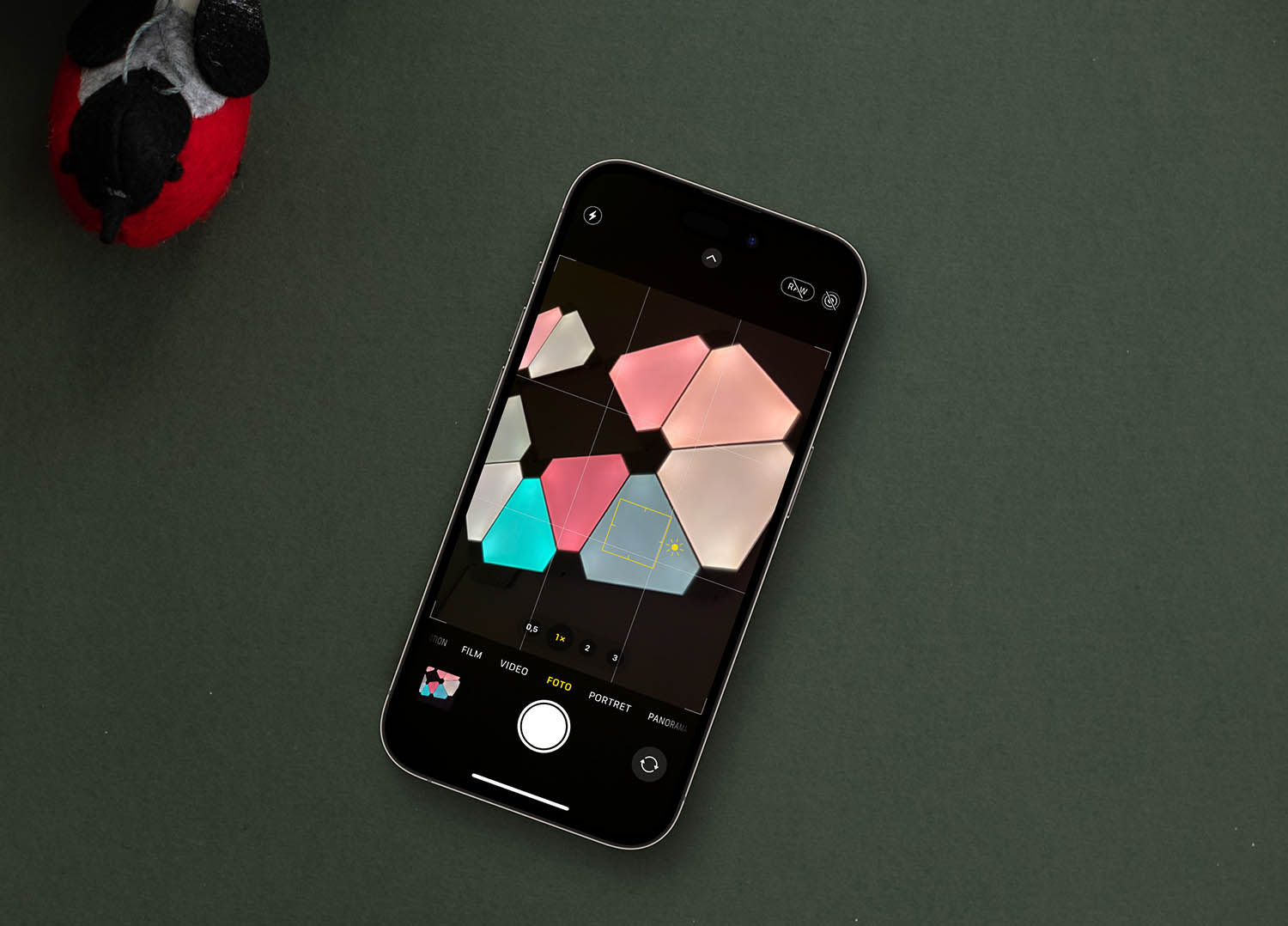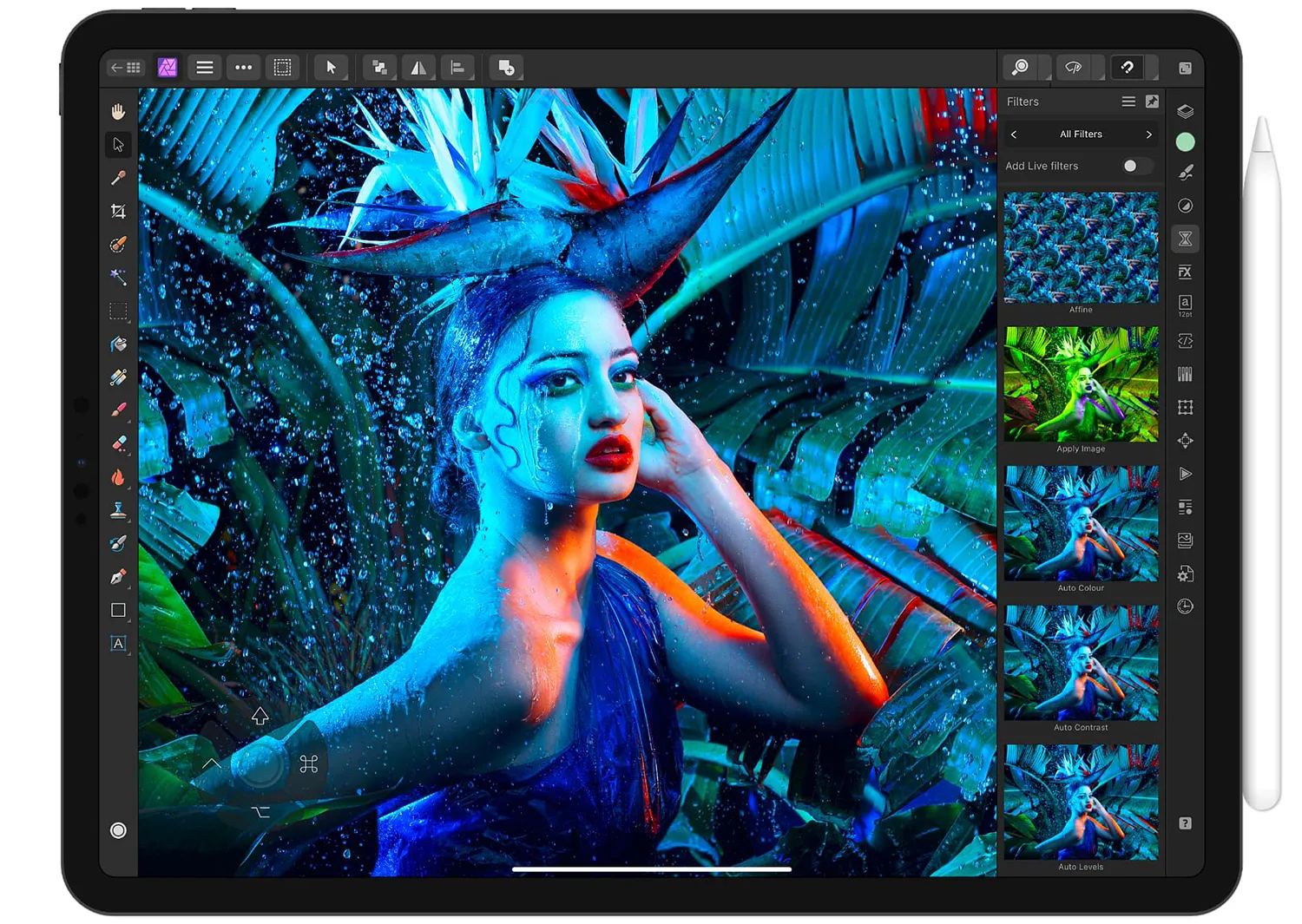Maak je overdag een foto met je iPhone, dan ben je vaak binnen een seconde alweer klaar. Het is kinderlijk eenvoudig om een foto te maken, want je iPhone doet veruit het meeste werk voor je. In het donker moet je toch wat meer letten op je lichtbronnen en inzoomen gaat ook niet altijd goed. Heb je één van de nieuwere iPhones? Dan zal nachtfotografie makkelijker gaan. Ook oude iPhones kunnen met deze tips mooie plaatjes schieten! Nachtfoto’s maken met je iPhone wordt een eitje met deze tips.
- Video: ‘Buitenaardse’ foto’s maken
- Gebruik nachtmodus
- Schiet in ProRAW-formaat
- Denk aan je flitser
- Pas de belichting aan
- Zoom zo min mogelijk in
- Zet een statief neer
- Let op je lichtbron
- Gebruik een alternatieve camera-app
- Bewerk je foto’s achteraf
Video: Leer ‘buitenaards’ fotograferen met Today at Apple
Voordat we met onze tips beginnen, delen we graag een video met je. In deze aflevering van Creative Projects, onderdeel van Today at Apple, laten Apple-medewerker Landon en fotografe Maria Lax zien hoe je ‘buitenaardse’ foto’s kunt maken met je iPhone. De tips zijn iets minder praktisch ingesteld dan de tips die wij je in dit artikel bieden. In plaats daarvan zie je in deze video hoe je je foto’s creatiever kunt schieten.
Wat je van deze van deze video kan opsteken is dat je met vrij willekeurige objecten ook interessantere foto’s kunt maken. Zo gebruikt Maria Lax een stuk gekleurd plastic als filter voor haar iPhone-lens en kun je zelfs bestek gebruiken om licht te laten reflecteren. Ben je in een creatieve mood, check dan deze tips:
#1 Gebruik nachtmodus op je iPhone 11 of nieuwer
Heb je een iPhone 11 of nieuwer (m.u.v. de iPhone SE 2020)? Mooi! Dan kun je de nachtmodus gebruiken. Deze is standaard aanwezig in je iPhone. De nachtmodus zorgt automatisch dat je iPhone de juiste sluitertijd gebruikt. Hoe donkerder een foto is, hoe meer licht er binnen moet vallen om genoeg scherpte te krijgen. Standaard kiest je iPhone automatisch hoeveel secondes het duurt om een foto te maken, maar je kunt het ook aanpassen door over de timer te vegen. Houd je iPhone stil tijdens het maken van de foto. Lees meer over de iPhone nachtmodus in onze tip.
#2 Schiet foto’s in het Apple ProRAW-formaat
Deze functie is op het moment van schrijven alleen beschikbaar op de iPhone 12 Pro. Apple ProRAW stelt je in staat om via de standaard Camera-app op je iPhone een foto te maken in RAW-formaat. De foto is daardoor vele malen beter te bewerken dan zonder ProRAW. Een foto wordt zo min mogelijk gecomprimeerd waardoor jij meer data hebt om zelf aan te passen. Later kun je de foto dan exporteren als JPG om hem te delen. Het bewerken kan met Apple’s Foto’s-app, maar ook met alternatieve apps die we in dit artikel bespreken.
Je moet Apple ProRAW apart activeren via de instellingen van je iPhone. Hoe je dat doet en hoe Apple ProRAW precies werkt leggen we uit in een apart artikel.
#3 Zet je flitser alleen aan als het echt moet
Een flitser lijkt misschien dé manier om je onderwerp op te lichten in het donker. Dat is niet altijd zo. Nu wordt de flitser van de iPhone door de jaren heen wel steeds beter, maar echt goed is het nog steeds niet. Dat komt mede door het kleine formaat en het feit dat je hem niet zelf kunt richten zoals met een professionele flitser.
Wij raden in principe af om de flitser te gebruiken, tenzij het niet anders kan. Je kunt beter gebruikmaken van de andere tips die we in dit artikel geven om mooie nachtfoto’s te maken met je iPhone. Afhankelijk van de situatie zal een flitser kunnen volstaan, maar vaak alleen als andere lichtbronnen goed zijn. Een landschapsfoto zal uiteraard nooit lukken met slechts een flitser.
Om je toch nog wat advies te geven over het gebruiken van je flitser: vraag een vriend(in) om zijn of haar flitser aan te zetten en op je onderwerp te richten. Zo wordt je onderwerp van een betere hoek belicht.
#4 Pas de belichting handmatig aan
In de standaard Camera-app van je iPhone kun je handmatig de belichting aanpassen. Je kunt hiermee een foto oplichten of juist donkerder maken. Als je de functie goed onder de knie hebt levert het soms ook mooie effecten op. De instelling voor je belichting geldt voor de hele foto, dus niet voor een deel. Dat zou je eventueel achteraf nog kunnen doen in speciale software zoals Adobe Lightroom. Wij hebben een aparte tip voor het handmatig aanpassen van de belichting.
#5 Zoom zo min mogelijk in
Het zal voor sommigen een gewoonte zijn om gewoon even in te zoomen als je onderwerp te ver van je verwijderd is. Probeer dat in het donker zo min mogelijk te doen. Sommige iPhones hebben weliswaar een extra lens om in te zoomen, maar deze laten niet altijd genoeg licht binnen. We raden aan om zo dicht mogelijk bij je onderwerp te komen zolang dat veilig kan. Je behoudt daarmee scherpte en je kunt bovendien meer spelen met je perspectief.
Zoals wereldberoemd fotograaf Robert Capa zei: “If your pictures aren’t good enough, you’re not close enough“. Dat geldt ook voor je iPhone!
#6 Zet je iPhone op een statief
Je ziet ze meestal alleen in combinatie met een grote DSLR, maar ook je iPhone kan profiteren van een statief. De nachtmodus kan zo gemakkelijk langer aan en het geeft je meer controle over wat je in je frame wil hebben. Het is mogelijk om de meeste statieven te gebruiken zolang je maar een iPhone-opzetstuk hebt. Er zijn ook speciale iPhone statieven. De beste lichten we uit in een aparte gids.
#7 Pas je houding aan op de lichtbron
Komt je onderwerp maar niet goed belicht in beeld? Probeer dan je houding aan te passen ten opzichte van je onderwerp. Dat is een tip die niet alleen voor nachtfoto’s maken met je iPhone geldt, maar met iedere camera. Kijk of je misschien uit een andere hoek kan schieten waardoor lichtbronnen beter je onderwerp belichten. Het is niet altijd verstandig om tegen een felle lichtbron zoals een lamp in te schieten, maar het kan ook mooie effecten geven.
We raden aan om even goed om je heen te kijken. Om te zien waar licht vandaan komt kun je kijken naar je eigen schaduw. De sterkste schaduw wordt veroorzaakt door de sterkste lichtbron op jouw positie. Fotografeer je een persoon, ga dan zelf even op de plek van je model staan om de schaduw te checken. Ben je in the middle of nowhere en is er geen lantaarnpaal of autolamp te bekennen, dan wordt het lastiger.
#8 Gebruik alternatieve camera-apps
De ingebouwde Camera-app is veelzijdig, maar niet goed genoeg voor iedereen. Zeker als je niet beschikt over Apple ProRAW of de nachtmodus kan het fijn zijn om zelf wat extra instellingen aan te passen. Dat kan met sommige apps heel ver gaan. Wij raden Halide aan. Deze app wordt vaak bijgewerkt met nieuwe opties en geeft veel mogelijkheden om je camera-instellingen aan te passen. Bovendien is de app goed voor je privacy, want er worden geen gegevens gedeeld met de ontwikkelaar. Bekijk ook onze gids met alternatieve camera apps met RAW-ondersteuning.
#9 Bewerk een foto achteraf met speciale apps
Heb je een RAW-foto geschoten of wil je alleen een paar kleine aanpassingen doen, dan kan dat met alternatieve apps. Dat is fijn als je Apple’s Foto’s-app niet voldoende vindt. Op dit gebied van apps zijn veel steengoede opties, waaronder Darkroom (niet te verwarren met Adobe Lightroom). Veel alternatieve apps bieden geavanceerde mogelijkheden voor bijvoorbeeld de Apple Pencil op je iPad. Bekijk onze gids met fotobewerking apps voor iPhone en iPad en je zult geen verkeerde keuze maken.
Met deze tips weet je alles over het maken van nachtfoto’s met je iPhone. We hebben ook een artikel met algemene tips voor iPhone fotografie. Zo maak je altijd in alle omstandigheden het perfecte plaatje. Heb jij een extra tip die we echt moeten vermelden? Stuur ons een bericht via de link onder dit artikel!
Taalfout gezien of andere suggestie hoe we dit artikel kunnen verbeteren? Laat het ons weten!